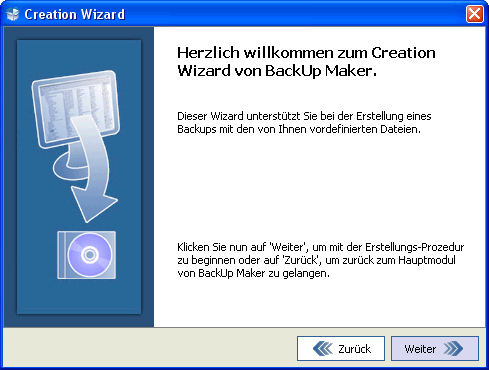
| BackUp Maker - Hilfesystem |
Creation Wizard
Der Creation Wizard unterstützt Sie bei der Erstellung eines Single Backup mit den von Ihnen vordefinierten Dateien.
Überblick
Der Creation Wizard geleitet Sie durch 3 Arbeitsschritte, die zur Erstellung eines Single Backup notwendig sind. Nachdem Sie das Willkommen-Fenster passiert haben, gelangen Sie zum 1. Arbeitsschritt.
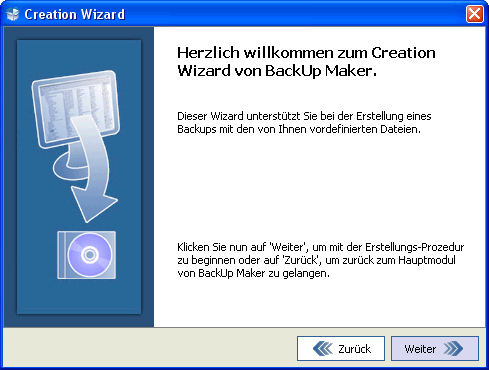
Zielort des Backups
Wählen Sie hier, ob das zu erstellende Backup auf einer lokalen Festplatte gesichert oder auf eine CD (unterstützt werden CD-R und CD-RW) geschrieben werden soll.
"Backup in folgendem Verzeichnis erstellen": Falls Sie das zu erstellende Backup auf einer lokalen Festplatte sichern möchten, wählen Sie bitte die Option "Backup in folgendem Verzeichnis erstellen". Markieren Sie im Verzeichnis-Fenster das Verzeichnis, in dem das Backup erstellt werden soll, indem Sie das entsprechende Verzeichnis mit der linken Maustaste anklicken. Ein Popup-Menü, welches durch Anklicken des Verzeichnis-Fensters mit der rechten Maustaste erscheint, ermöglicht das Erstellen, Umbenennen und Löschen von Verzeichnissen.
"Backup auf CD-R/RW brennen": Falls das zu erstellende Backup direkt auf eine CD geschrieben werden soll, wählen Sie bitte die Option "Backup auf CD-R/RW brennen". Wählen Sie aus der Brenner-Liste, die unterhalb der oben genannten Option angezeigt wird, einen Brenner aus.
Backup-Bezeichnung
Der 2. Arbeitsschritt besteht aus der Eingabe eines Backup-Dateinamens. Der Backup-Dateiname endet automatisch mit der Dateiendung .bkm. Weisen Sie dem Backup eine eindeutige, trotzdem aber möglichst kurze Bezeichnung zu.
Split-Backup (nur bei gewählter Option "Backup in folgendem Verzeichnis erstellen")
BackUp Maker ermöglicht das Aufteilen des zu erstellenden Backups in gleichgroße Dateien. So können Sie Ihre Backups z.B. auf Disketten oder Zip-Datenträgern und CD-ROMs speichern. BackUp Maker erstellt eine Hauptdatei, die später wieder eingelesen werden kann, mit der Bezeichnig dateiname.1~x.bkm (wobei dateiname der von Ihnen im 2. Arbeitsschritt eingegebene Dateiname ist und x die Nummer der letzten Datei des Split-Backups).
Um die Option "Split-Backup" zu nutzen, markieren Sie bitte die Kontrollbox "Backup splitten". Die Kontrollbox ist markiert, wenn ein schwarzes Häkchen in der Box sichtbar ist.
Die "Maximale Dateigröße" gibt die Größe in KB an, die die Dateien maximal erhalten sollen. Wählen Sie hier ca. 1400 KB, wenn Sie das zu erstellende Backup später auf 1.44 MB-Disketten speichern möchten.
Falls Sie die Option "Split-Backup" nicht nutzen möchten - also eine einzige, nicht aufgeteilte Datei als Output wünschen - dann entfernen Sie das Häkchen aus der Kontrollbox "Backup splitten".
CD-Recording (nur bei gewählter Option "Backup auf CD-R/RW brennen")
Vor dem endgültigen Erstellen des Backups müssen noch Einstellungen zum Schreibvorgang der Sicherung auf CD vorgenommen werden. Achten Sie darauf, dass beim Laden der Seite "CD-Recording" bereits eine CD im gewählten Gerät eingelegt ist, damit BackUp Maker zwischen einmal und mehrfach beschreibbaren Datenträgern unterscheiden kann.
Schreib-Geschwindigkeit: Wählen Sie hier die Schreibgeschwindigkeit des Gerätes aus.
CD vor Schreibvorgang löschen: Sollte eine mehrfach beschreibbare CD im gewählten Gerät eingelegt sein, so können Sie diese vor dem Schreibvorgang löschen. Aktivieren Sie bitte hierzu die hierfür vorgesehene Kontrollbox. Achtung: es werden alle auf dem Medium befindliche Daten unwiederbringlich gelöscht!
CD schließen: Um die CD nach dem Schreibvorgang zu schließen, aktivieren Sie bitte die hierfür vorgesehene Kontrollbox. Geschlossene Medien lassen sich mehr beschreiben (es können keine weiteren Sessions hinzugefügt werden).
Um das Backup zu erstellen, klicken Sie nun bitte auf den Button mit der Aufschrift "Fertig". Änderungen an den gemachten Einstellungen können vorgenommen werden, indem der Button mit der Aufschrift "Zurück" angeklickt wird.
Wenn Sie den Creation Wizard beenden möchten, ohne ein Backup zu erstellen, dann schließen Sie das Fenster durch das Schließen-Symbol rechts oben (X-Button).

Copyright © 2002 by ASCOMP Software, Germany